Jak korzystać z Recuva
Recuva to bardzo przydatna aplikacja, dzięki której możesz przywrócić pliki i foldery, które zostały bezpowrotnie usunięte.
Jeśli przypadkowo sformatowałeś dysk flash USB lub potrzebujesz skasowanych plików po oczyszczeniu Kosza, nie rozpaczaj - Recuva pomoże odzyskać wszystko na swoim miejscu. Program ma wysoką funkcjonalność i wygodę w poszukiwaniu brakujących danych. Dowiemy się, jak korzystać z tego programu.
Jak korzystać z Recuva
1. Pierwszym krokiem jest przejście na stronę programisty i pobranie programu. Możesz wybrać wersję bezpłatną lub komercyjną. Aby odzyskać dane z dysku flash USB, będzie zupełnie za darmo.
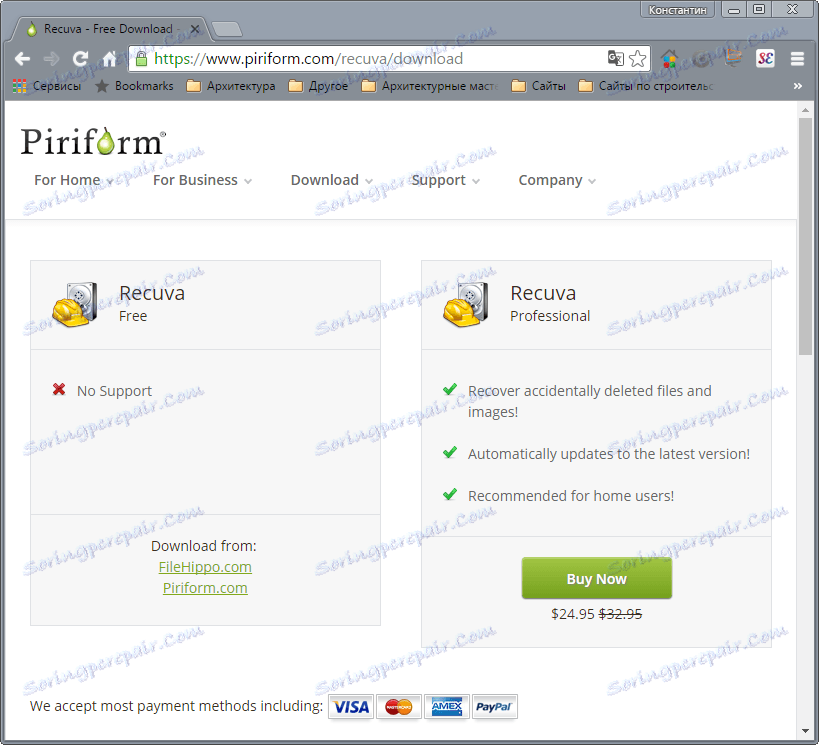
2. Zainstaluj program, postępując zgodnie z monitami instalatora.

3. Otwórz program i zacznij go używać.
Jak odzyskać usunięte pliki za pomocą Recuva
Po uruchomieniu Recuva daje użytkownikowi możliwość skonfigurowania parametrów wyszukiwania dla pożądanych danych.
1. W pierwszym oknie wybierz typ danych, ten sam format - obrazy, wideo, muzykę, archiwa, wiadomości e-mail, dokumenty Word i Exel lub wszystkie typy plików. Kliknij "Dalej"
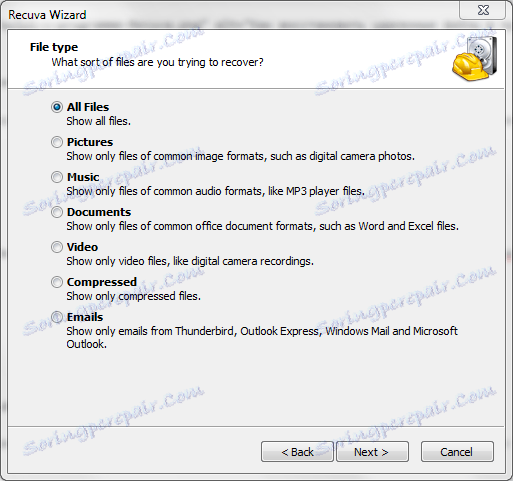
2. W następnym oknie możesz wybrać lokalizację plików - na karcie pamięci lub innym nośniku wymiennym, w dokumentach, koszu lub określonej lokalizacji na płycie. Jeśli nie wiesz, gdzie szukać pliku, wybierz "Nie jestem pewien".
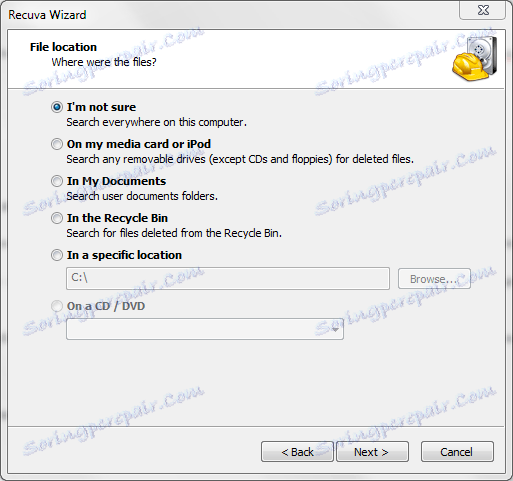
3. Teraz Recuva jest gotowa do wyszukiwania. Zanim zaczniesz, możesz włączyć funkcję wyszukiwania zaawansowanego, ale potrwa to dłużej. Ta funkcja jest zalecana w przypadkach, gdy wyszukiwanie nie przyniosło rezultatów. Kliknij "Start".
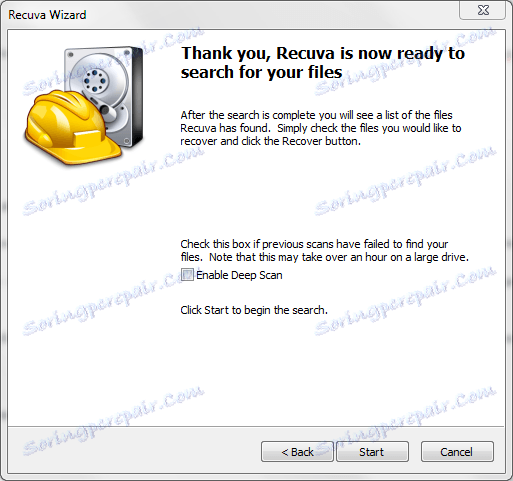
4. Mamy listę znalezionych danych. Zielony okrąg w pobliżu nazwy oznacza, że plik jest gotowy do odzyskiwania, żółty - plik jest uszkodzony, czerwony - pliku nie można przywrócić. Umieść znacznik przed żądanym plikiem i kliknij "Odzyskaj".

5. Wybierz folder na dysku twardym, w którym chcesz zapisać dane.
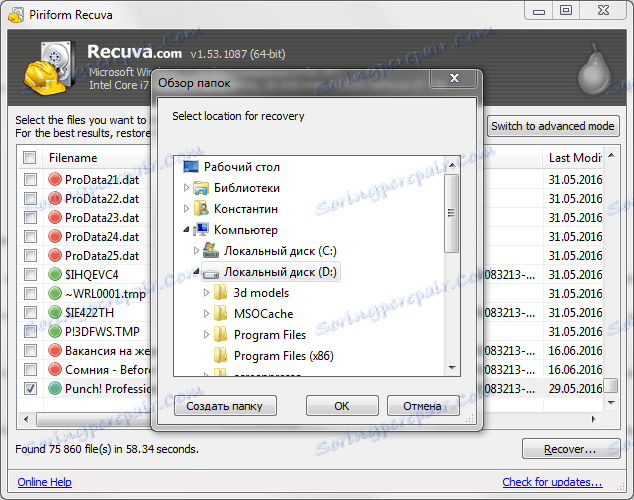
Czytaj także: Instrukcja krok po kroku odzyskiwania utraconych plików z dysku flash USB
Właściwości Recuva, w tym parametry wyszukiwania, można konfigurować w trybie ręcznym. Aby to zrobić, kliknij "Przełącz na tryb zaawansowany".

Teraz możemy przeprowadzić wyszukiwanie na konkretnym dysku lub według nazwy pliku, wyświetlić informacje o znalezionych plikach lub dostosować sam program. Oto kilka ważnych ustawień:
- Język. Wchodzimy w "Opcje", w zakładce "Ogólne" wybieramy "Rosyjski".
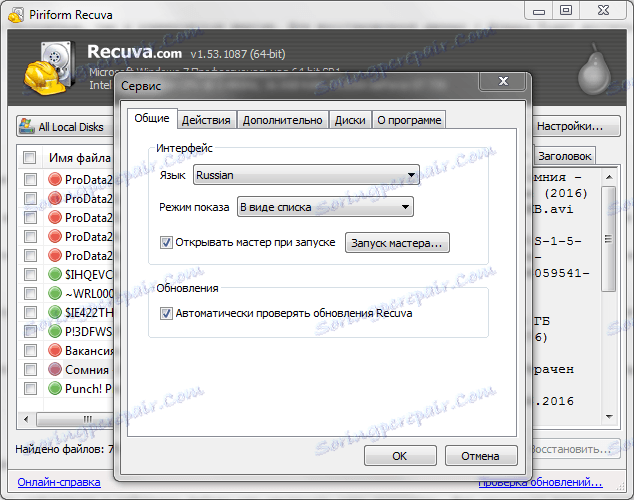
- Na tej samej karcie można wyłączyć kreatora wyszukiwania plików, aby ręcznie ustawić parametry wyszukiwania po uruchomieniu programu.
- Na karcie "Działania" uwzględniamy w plikach wyszukiwania ukryte foldery i usuwamy pliki z uszkodzonych nośników.
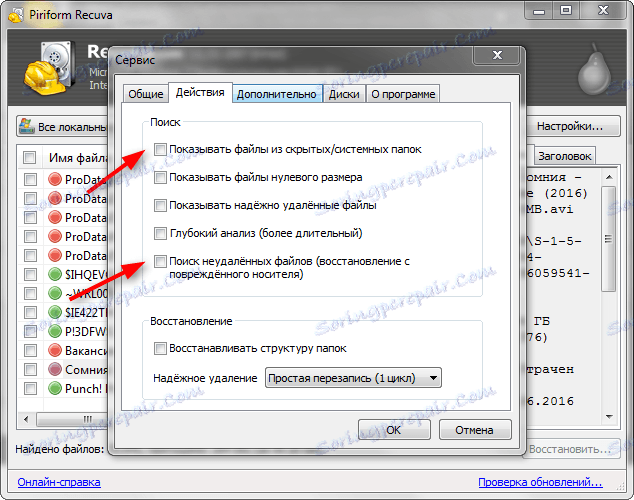
Aby zmiany zaczęły obowiązywać, kliknij "OK".
Czytaj także: Najlepsze oprogramowanie do odzyskiwania plików
Teraz wiesz, jak korzystać z Recuva i nie tracisz plików, których potrzebujesz!